| �G�N�Z�����H�m�@>�@�G�N�Z�����H�m2010 |
�ӂ肪�Ȃ̕t������Ă���Z���̂ӂ肪�Ȃ������APHONETIC���ŕ\��������
�@
�ӂ肪�Ȃ̕�������m�F���邱�ƂŁA�ӂ肪�ȂȂ̂��A�����̂��̂Ȃ̂��ʂ��邱�Ƃ͉\�ł��ӂ肪�Ȃ̕�����́A��{�I�ɁA�Ђ炪�Ȃ��S�p�J�^�J�i�A���p�J�^�J�i�̂����ꂩ�ł��B����ȊO�̊�����PHONETIC���Œ��o���ꂽ�ꍇ�́A����͂ӂ肪�Ȃł͂Ȃ��A�����̂��̂ł���\��������܂��B ���̂��Ƃ��A�����R�[�h�ׂ邱�Ƃ̂ł���ACODE���𗘗p���邱�ƂŊm�F���A�����̂��̂ł���ꍇ�ɂ�IF���ŕ\�����Ȃ��悤�ɂ��܂��B |
|
|
Excel 2010/2007�̏ꍇ�@�b�@Excel 2003/2002�̏ꍇ |
|
�@
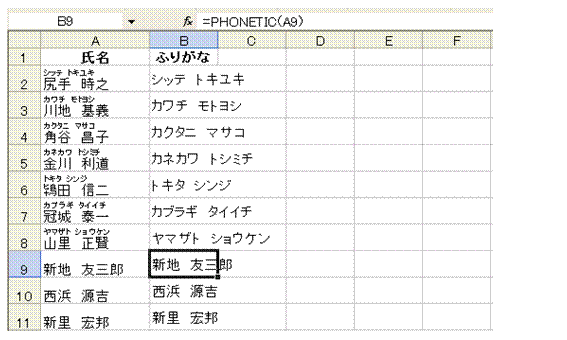 |
�@PHONETIC���́A�ӂ肪�Ȃ̂Ȃ�������̏ꍇ�ɂ́A����������̂܂ܕ\�����Ă��܂��܂��@ �@ |
 |
�APHONETIC���̌��ʂ��A�����R�[�h�Ŋm�F���邽�߁ACODE����lj����܂����p�́ucode(�v��}�����܂��B |
 |
�BPHONETIC�������ACODE���̈����ɂ��܂��@ �@ |
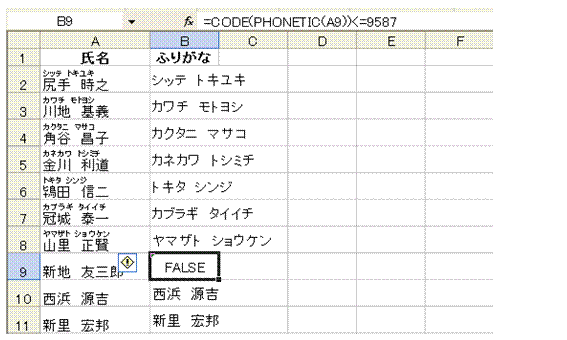 |
�C���p�Łu<=9587�v��lj����͂��āA�S�̂��r���Z���ɂ��܂�9587�́A�S�p�́u���v�̕����R�[�h�ł��B�ӂ肪�ȂƂ��Ďg����Ђ炪�Ȃ┼�p�J�^�J�i�́A����ȑO�̕����R�[�h�ɊY�����܂��B���Ȃ킿�A9587�ȉ��̃R�[�h�̕����ł���Ȃ�A����͂ӂ肪�Ȃł���\���������Ȃ�܂��B �����́A9587���傫�ȕ����R�[�h�ɊY�����܂��B |
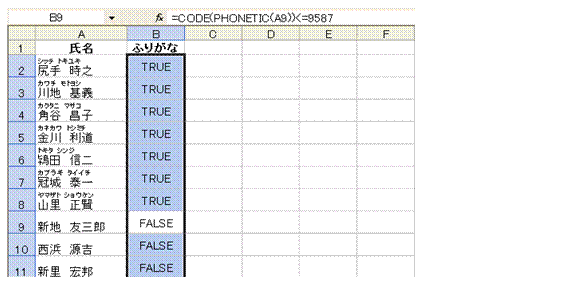 |
�D��r���Z�����L���K�p���Ă݂āA�ӂ肪�Ȃ̗L�������������f����Ă��邱�Ƃ��m�F���܂���r���Z���̌��ʂ�TRUE�i�^�j��FALSE�i�U�j�ŕ\����܂��B �@ |
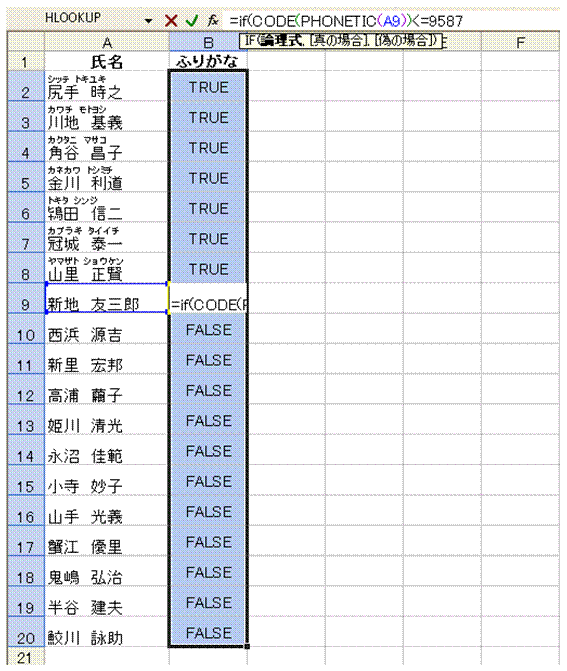 |
�ECODE����p������r���Z�����AIF���́u�_�����v�ɂ��܂����p�́uif(�v��}�����܂��B �@ |
 |
�F�u�^�̏ꍇ�v�ɂ́APHONETIC���̌��ʂ����̂܂ܕ\�������悤�ɂ��܂� |
 |
�G�u�U�̏ꍇ�v�ɂ́A�����\������Ȃ��悤�ɂ��܂������\�����Ȃ����Ƃ́A���p�́u""�v�ŕ\���܂��B |
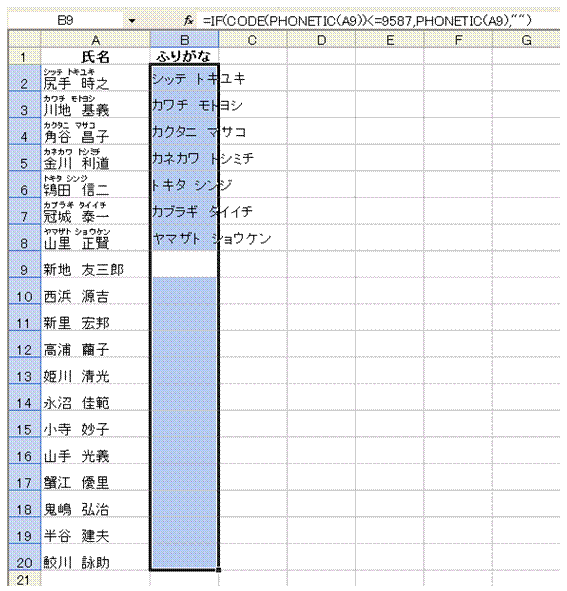 |
�H���̉�ʂ̂悤��IF������������������ACtrl�{Enter�L�[�ŁA�I�𒆂͈͓̔����ׂẴZ���ɓK�p���܂�Ctrl�{Enter�L�[�������ƁA�I�𒆂̃Z�����ׂĂɁA�������R�s�[�����ꍇ�Ɠ������ʂ��܂��B |
�@
|
|
�֘A���鑼�̃y�[�W |
|
2�̌^�ԃ��X�g���Q�Ƃ��āA�������i�ׂ���
�f�[�^�̓��͂���Ă��Ȃ��Z���̐���m�肽��
�j���ʂʼn������߂���
�G���[�l #N/A ��\���������Ȃ�
�j�����Ɏ��Ǝ��{�����̍��v�����߂���
���ʐ�����7�ȏ�̐��i��SUMIFS���ō��v������
�ꗗ�Ɋ܂܂��f�[�^�����͂��ꂽ�Ƃ��ɁA�����t�������ŋ�������
�u�I�C���v�Ɩ��̂����i���ƁA���ʐ����̗����̏����ɍ��v������̂��ASUMIFS���ō��v������
4�ȏ�8�����̕]���_�̓����Ă���Z���̌������߂���
����̃f�[�^�����͂���Ă���Z���̐���m�肽��
�u���v��8�Ƃ���v�Z���̌��ʂ�\����������
���ʐ������u7�v�̐��i�̌������v������
�]���_��8�ȏ�̉Ґ������߂���
IF�����Œu������l���A�ȒP�ɕύX������
�ʃV�[�g�̈ꗗ�Ɋ܂܂�鏤�i�������͂��ꂽ�Ƃ��ɁA���̃Z����C�ӂ̐F�œh��Ԃ��ċ���������
����͈̔͂ɂ���Z���̌�����Ɋm�F������
���i�R�[�h���̂Ƃ��A
���i����P���̗��ɃG���[�l��\�����������Ȃ�
�w�肵�����ʐ����Ɛ��i���̗����ɍ��v������̂����v������
���`���j���̔��ゾ�������v������
30���40��̉҂̐������߂���
���`���j���̔���̕��ς����߂���
����̒l�ȏ�̃Z���̌�����Ɋm�F������
�e�X�g�̐��т�]������
�\�̈ꕔ��������בւ����� |